检查您的手机是否成功连接电脑(仅适合安卓手机)
手机连接不上电脑
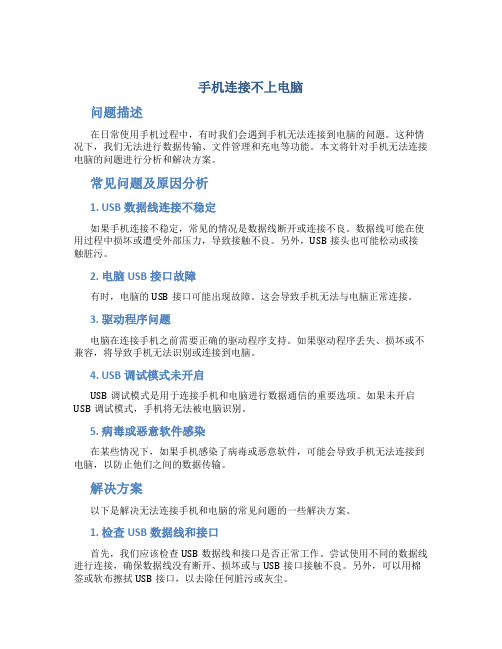
手机连接不上电脑问题描述在日常使用手机过程中,有时我们会遇到手机无法连接到电脑的问题。
这种情况下,我们无法进行数据传输、文件管理和充电等功能。
本文将针对手机无法连接电脑的问题进行分析和解决方案。
常见问题及原因分析1. USB数据线连接不稳定如果手机连接不稳定,常见的情况是数据线断开或连接不良。
数据线可能在使用过程中损坏或遭受外部压力,导致接触不良。
另外,USB接头也可能松动或接触脏污。
2. 电脑USB接口故障有时,电脑的USB接口可能出现故障。
这会导致手机无法与电脑正常连接。
3. 驱动程序问题电脑在连接手机之前需要正确的驱动程序支持。
如果驱动程序丢失、损坏或不兼容,将导致手机无法识别或连接到电脑。
4. USB调试模式未开启USB调试模式是用于连接手机和电脑进行数据通信的重要选项。
如果未开启USB调试模式,手机将无法被电脑识别。
5. 病毒或恶意软件感染在某些情况下,如果手机感染了病毒或恶意软件,可能会导致手机无法连接到电脑,以防止他们之间的数据传输。
解决方案以下是解决无法连接手机和电脑的常见问题的一些解决方案。
1. 检查USB数据线和接口首先,我们应该检查USB数据线和接口是否正常工作。
尝试使用不同的数据线进行连接,确保数据线没有断开、损坏或与USB接口接触不良。
另外,可以用棉签或软布擦拭USB接口,以去除任何脏污或灰尘。
2. 检查电脑USB接口如果确定手机和数据线没有问题,那么可以排除USB接口故障的可能性。
尝试将数据线连接到电脑的其他USB接口,检查是否能够正常连接。
3. 安装/更新驱动程序如果手机无法被电脑正确识别,可能是由于缺少或损坏的驱动程序。
在这种情况下,我们应该安装或更新手机的驱动程序。
可以通过官方网站或设备制造商提供的驱动程序来完成此操作。
4. 开启USB调试模式要连接手机和电脑进行数据传输,必须确保开启了USB调试模式。
打开手机的开发者选项,找到USB调试选项并开启。
手机将被电脑正确识别,并可以进行数据传输。
手机无法连接到电脑怎么处理
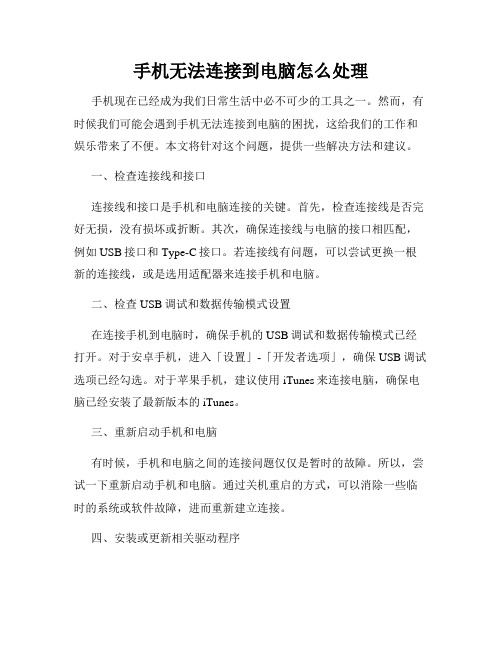
手机无法连接到电脑怎么处理手机现在已经成为我们日常生活中必不可少的工具之一。
然而,有时候我们可能会遇到手机无法连接到电脑的困扰,这给我们的工作和娱乐带来了不便。
本文将针对这个问题,提供一些解决方法和建议。
一、检查连接线和接口连接线和接口是手机和电脑连接的关键。
首先,检查连接线是否完好无损,没有损坏或折断。
其次,确保连接线与电脑的接口相匹配,例如USB接口和Type-C接口。
若连接线有问题,可以尝试更换一根新的连接线,或是选用适配器来连接手机和电脑。
二、检查USB调试和数据传输模式设置在连接手机到电脑时,确保手机的USB调试和数据传输模式已经打开。
对于安卓手机,进入「设置」-「开发者选项」,确保USB调试选项已经勾选。
对于苹果手机,建议使用iTunes来连接电脑,确保电脑已经安装了最新版本的iTunes。
三、重新启动手机和电脑有时候,手机和电脑之间的连接问题仅仅是暂时的故障。
所以,尝试一下重新启动手机和电脑。
通过关机重启的方式,可以消除一些临时的系统或软件故障,进而重新建立连接。
四、安装或更新相关驱动程序当手机无法连接到电脑时,有可能是因为缺少相关的驱动程序或驱动程序过时。
若发现设备管理器中有未安装的设备或有黄色感叹号的设备,说明可能存在驱动问题。
此时,可以尝试下载并安装手机厂商官网提供的最新驱动程序,或者通过Windows Update来更新驱动。
五、使用专用软件来连接手机和电脑除了使用手机自带的连接方式,也可以考虑使用一些第三方软件来连接手机和电脑。
例如,AirDroid、Mobizen和shouji360等应用程序可以通过WiFi或数据线来实现手机与电脑的连接和数据传输。
这些软件通常提供更多便利的功能和选项,能够满足不同用户的需求。
六、联系售后或专业人士如果尝试了以上方法仍然无法解决问题,建议联系手机厂商的售后服务或寻求专业人士的帮助。
他们会根据您的具体情况进行更深入的诊断,并提供解决方案。
解决手机无法通过USB连电脑的问题
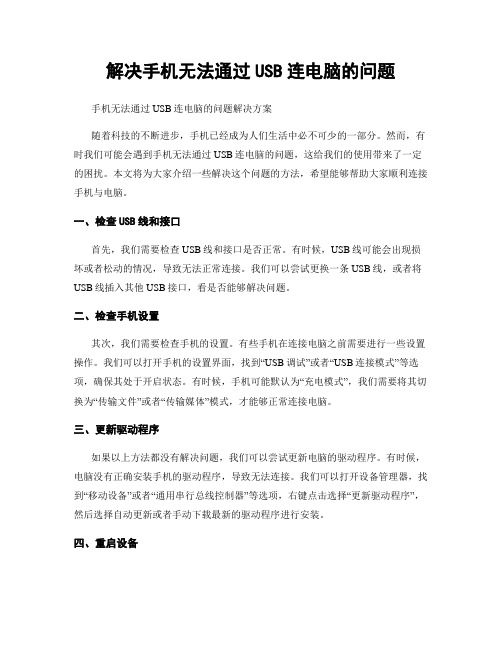
解决手机无法通过USB连电脑的问题手机无法通过USB连电脑的问题解决方案随着科技的不断进步,手机已经成为人们生活中必不可少的一部分。
然而,有时我们可能会遇到手机无法通过USB连电脑的问题,这给我们的使用带来了一定的困扰。
本文将为大家介绍一些解决这个问题的方法,希望能够帮助大家顺利连接手机与电脑。
一、检查USB线和接口首先,我们需要检查USB线和接口是否正常。
有时候,USB线可能会出现损坏或者松动的情况,导致无法正常连接。
我们可以尝试更换一条USB线,或者将USB线插入其他USB接口,看是否能够解决问题。
二、检查手机设置其次,我们需要检查手机的设置。
有些手机在连接电脑之前需要进行一些设置操作。
我们可以打开手机的设置界面,找到“USB调试”或者“USB连接模式”等选项,确保其处于开启状态。
有时候,手机可能默认为“充电模式”,我们需要将其切换为“传输文件”或者“传输媒体”模式,才能够正常连接电脑。
三、更新驱动程序如果以上方法都没有解决问题,我们可以尝试更新电脑的驱动程序。
有时候,电脑没有正确安装手机的驱动程序,导致无法连接。
我们可以打开设备管理器,找到“移动设备”或者“通用串行总线控制器”等选项,右键点击选择“更新驱动程序”,然后选择自动更新或者手动下载最新的驱动程序进行安装。
四、重启设备如果问题仍然存在,我们可以尝试重启手机和电脑。
有时候,设备长时间运行可能会导致一些临时错误,通过重启设备可以清除这些错误,使得手机能够正常连接电脑。
五、使用第三方工具如果以上方法都无法解决问题,我们还可以尝试使用一些第三方工具来连接手机和电脑。
例如,我们可以下载安装“AirDroid”或者“手机助手”等软件,通过无线连接的方式将手机与电脑连接起来,进行文件传输和管理。
总结通过以上的方法,我们可以解决手机无法通过USB连电脑的问题。
首先,我们需要检查USB线和接口是否正常;其次,我们需要检查手机的设置,确保其处于正确的连接模式;然后,我们可以尝试更新电脑的驱动程序;如果问题仍然存在,可以尝试重启设备;最后,如果以上方法都无效,可以考虑使用第三方工具进行连接。
手机连不上电脑怎么办
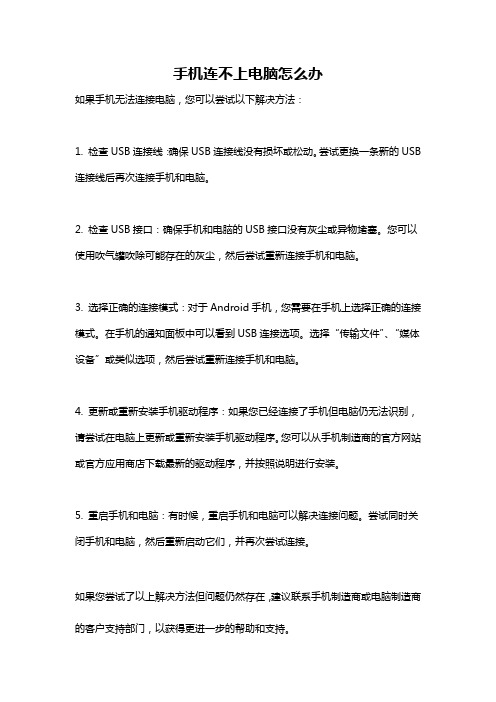
手机连不上电脑怎么办
如果手机无法连接电脑,您可以尝试以下解决方法:
1. 检查USB连接线:确保USB连接线没有损坏或松动。
尝试更换一条新的USB 连接线后再次连接手机和电脑。
2. 检查USB接口:确保手机和电脑的USB接口没有灰尘或异物堵塞。
您可以使用吹气罐吹除可能存在的灰尘,然后尝试重新连接手机和电脑。
3. 选择正确的连接模式:对于Android手机,您需要在手机上选择正确的连接模式。
在手机的通知面板中可以看到USB连接选项。
选择“传输文件”、“媒体设备”或类似选项,然后尝试重新连接手机和电脑。
4. 更新或重新安装手机驱动程序:如果您已经连接了手机但电脑仍无法识别,请尝试在电脑上更新或重新安装手机驱动程序。
您可以从手机制造商的官方网站或官方应用商店下载最新的驱动程序,并按照说明进行安装。
5. 重启手机和电脑:有时候,重启手机和电脑可以解决连接问题。
尝试同时关闭手机和电脑,然后重新启动它们,并再次尝试连接。
如果您尝试了以上解决方法但问题仍然存在,建议联系手机制造商或电脑制造商的客户支持部门,以获得更进一步的帮助和支持。
解决手机无法连接电脑的方法
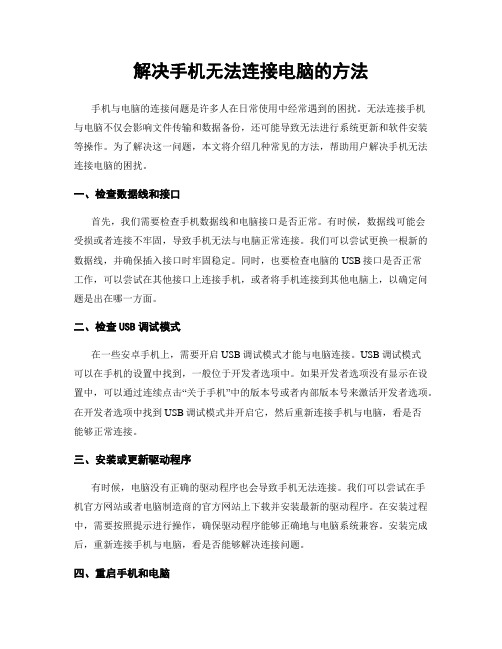
解决手机无法连接电脑的方法手机与电脑的连接问题是许多人在日常使用中经常遇到的困扰。
无法连接手机与电脑不仅会影响文件传输和数据备份,还可能导致无法进行系统更新和软件安装等操作。
为了解决这一问题,本文将介绍几种常见的方法,帮助用户解决手机无法连接电脑的困扰。
一、检查数据线和接口首先,我们需要检查手机数据线和电脑接口是否正常。
有时候,数据线可能会受损或者连接不牢固,导致手机无法与电脑正常连接。
我们可以尝试更换一根新的数据线,并确保插入接口时牢固稳定。
同时,也要检查电脑的USB接口是否正常工作,可以尝试在其他接口上连接手机,或者将手机连接到其他电脑上,以确定问题是出在哪一方面。
二、检查USB调试模式在一些安卓手机上,需要开启USB调试模式才能与电脑连接。
USB调试模式可以在手机的设置中找到,一般位于开发者选项中。
如果开发者选项没有显示在设置中,可以通过连续点击“关于手机”中的版本号或者内部版本号来激活开发者选项。
在开发者选项中找到USB调试模式并开启它,然后重新连接手机与电脑,看是否能够正常连接。
三、安装或更新驱动程序有时候,电脑没有正确的驱动程序也会导致手机无法连接。
我们可以尝试在手机官方网站或者电脑制造商的官方网站上下载并安装最新的驱动程序。
在安装过程中,需要按照提示进行操作,确保驱动程序能够正确地与电脑系统兼容。
安装完成后,重新连接手机与电脑,看是否能够解决连接问题。
四、重启手机和电脑有时候,手机和电脑长时间运行后可能会出现一些临时的故障,导致无法正常连接。
我们可以尝试先分别重启手机和电脑,然后再重新连接。
重启后,系统会重新加载驱动程序和相关设置,有助于解决连接问题。
五、使用第三方工具如果以上方法都无法解决手机无法连接电脑的问题,我们可以考虑使用一些第三方工具来帮助解决。
例如,一些手机管理软件或者数据传输工具可以提供更稳定和可靠的连接方式。
我们可以在官方应用商店或者相关网站上搜索并下载这些工具,按照提示进行安装和使用。
电脑无法识别手机这些方法可能有用
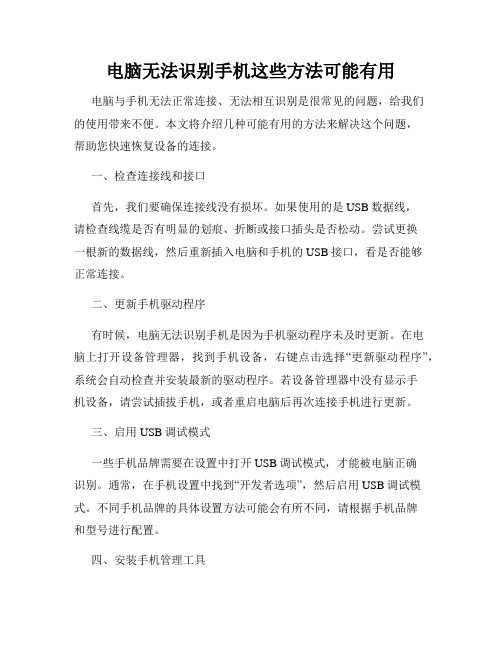
电脑无法识别手机这些方法可能有用电脑与手机无法正常连接、无法相互识别是很常见的问题,给我们的使用带来不便。
本文将介绍几种可能有用的方法来解决这个问题,帮助您快速恢复设备的连接。
一、检查连接线和接口首先,我们要确保连接线没有损坏。
如果使用的是USB数据线,请检查线缆是否有明显的划痕、折断或接口插头是否松动。
尝试更换一根新的数据线,然后重新插入电脑和手机的USB接口,看是否能够正常连接。
二、更新手机驱动程序有时候,电脑无法识别手机是因为手机驱动程序未及时更新。
在电脑上打开设备管理器,找到手机设备,右键点击选择“更新驱动程序”,系统会自动检查并安装最新的驱动程序。
若设备管理器中没有显示手机设备,请尝试插拔手机,或者重启电脑后再次连接手机进行更新。
三、启用USB调试模式一些手机品牌需要在设置中打开USB调试模式,才能被电脑正确识别。
通常,在手机设置中找到“开发者选项”,然后启用USB调试模式。
不同手机品牌的具体设置方法可能会有所不同,请根据手机品牌和型号进行配置。
四、安装手机管理工具有些手机管理工具可以提供更好的连接管理和设备驱动支持,以解决电脑无法识别手机的问题。
例如,安装华为 HiSuite 管理工具、小米PC Suite 或者苹果 iTunes,这些工具可以在电脑上管理手机文件、备份数据,并提供优化设置。
五、检查手机连接模式有些手机在连接电脑时可以选择不同的连接模式,例如普通传输模式、媒体传输模式(MTP)或者仅充电模式。
确保手机连接模式设置正确,以便电脑可以正确读取和识别手机。
六、重启电脑和手机有时候,电脑和手机都需要重新启动才能解决连接问题。
尝试分别关闭电脑和手机,然后重新启动再进行连接,看是否能够正常识别。
七、尝试其他USB端口和电脑如果以上方法仍未解决问题,可以尝试将USB数据线插入电脑的其他USB端口,或者尝试连接到另一台电脑上。
有时候,某个USB端口可能存在问题,或者电脑的USB驱动程序需要更新。
安卓手机通过USB连接不上电脑怎么办
安卓手机通过USB连接不上电脑怎么办安卓手机通过USB连接不上电脑怎么办当我们将手机和电脑用数据线连接起来,但是电脑上面并没有连接成功,这是应该怎么办呢?安卓手机通过USB连接不上电脑怎么办篇1一、方法/步骤1、点开你的手机,找到【设置】选项,点开设置。
2、在设置的最下方有一个【开发人员选项】,点开这一项。
3、然后里面有一个【USB调试】,如果你没有选择这一项的话,那么你是连接不上电脑的,如果你已经选择了,那么将其后面的【√】取消。
4、然后你在勾选【USB调试】,点击出现的对话框中的【确定】按钮,手机就会自动开始连接电脑。
二、方法/步骤1、在一个就是将手机关机,然后在重新启动手机,在连接电脑试一下,不能连接的话再选择上面的步骤去做。
2、如果还是连接不上,或许你的手机系统老旧或者是中病毒了,建议重新安装一个或者是刷机、或者用杀毒软件清理一下病毒。
3、好友一种情况就是你的手机电脑之间数据线连接不紧密,虽然看似连接在一起了,但是他们之间还是有缝隙,特别是手机外面有外套的.,连接的更是不紧凑。
安卓手机通过USB连接不上电脑怎么办篇2一,手机数据线连接电脑,手机上提示“主机无反应”怎么办?原因:这是因为你使用的是电脑连接出来的USB接口接线或者机箱前置的USB接口,试一试用机箱后面的USB接口。
二,手机连接电脑,选择了“数据存储”手机会提示“另一个程序正在使用”。
原因:这是因为你的手机使用了内存卡里的主题或者铃声,解决办法当然是把主题等放到手机存储里了。
要不用手机C盘的主题。
三,使用手机资源管理器(MMMB)无法读取手机A盘。
原因:首先最小白的一个错误就是你没安装PC套件,因为MMMB需要PC里的驱动来连接手机;其次是因为你没有选对MMMB里的数据线的连接方式;再有是你没有安装注册表;最后一种可能是会出现手机C盘而不是A盘,如果这样的话你再把手机重新连接一下,用主机箱后边的USB接口,再打开 MMMB。
四,手机无法连接PC套件的问题。
检查您的手机是否成功连接电脑仅适合安卓手机
检查您的手机是否成功连接电脑仅适合安卓手机手机连接电脑是我们日常使用手机的一个常见操作,但有时我们可能会遇到连接不成功的情况。
本文将介绍如何检查您的安卓手机是否成功连接电脑,并提供一些解决连接问题的方法。
一、检查USB连接状态在连接手机之前,首先确保手机和电脑之间的USB连接正常。
您可以按照以下步骤进行检查:1. 使用原装数据线:确保您使用的是手机原装的数据线,因为一些兼容性问题可能会影响连接。
2. USB插口:确保您将数据线正确插入手机和电脑的USB插口,检查是否紧固。
3. 更换USB插口和电脑:尝试更换USB插口,或者将手机连接到另一台电脑上,以排除硬件故障的可能性。
如果仍然无法连接,您可以尝试以下方法来解决连接问题。
二、启用USB调试模式USB调试模式是连接手机和电脑时必须启用的一个选项。
如果您的手机未启用USB调试模式,将无法成功连接电脑。
您可以按照以下步骤启用USB调试模式:1. 打开手机设置:在手机上找到“设置”应用,点击进入。
2. 进入开发者选项:在设置中找到“关于手机”或“系统”等选项,连续点击版本号7次,即可进入开发者选项。
3. 打开USB调试模式:在开发者选项中找到“USB调试”选项,打开它。
启用USB调试模式后,重新连接您的手机并检查是否成功连接电脑。
三、安装手机驱动程序有时,电脑可能无法自动识别并安装您的手机驱动程序,这可能导致连接问题。
因此,您可以通过手动安装手机驱动程序来解决此问题。
以下是一般的安装步骤:1. 查找手机型号:在手机设置中找到“关于手机”或“系统”等选项,查找您手机的型号。
2. 下载驱动程序:在互联网上搜索您手机型号的驱动程序,并下载到您的电脑上。
3. 安装驱动程序:双击下载的驱动程序文件,按照安装向导的指示进行安装。
安装完成后,重新连接您的手机并检查是否成功连接电脑。
四、重启手机和电脑有时,通过简单地重启手机和电脑,您可以解决连接问题。
请按以下顺序重启手机和电脑:1. 断开连接:从电脑上拔出手机数据线,并将手机从USB插口上拔出。
如何解决电脑无法识别手机的问题
如何解决电脑无法识别手机的问题当我们连接手机到电脑上时,电脑无法识别手机的问题可能会出现。
这个问题通常会给我们的工作和生活带来不便,但幸运的是,我们可以采取一些方法来解决它。
本文将介绍几种常见的解决方案,帮助您解决电脑无法识别手机的问题。
一、检查连接和线缆第一步是检查手机和电脑之间的连接和线缆。
确保USB线缆正确连接到手机和电脑的USB接口上。
同时,检查USB线缆是否损坏或松动。
如果发现任何问题,可以尝试更换线缆,确保连接可靠。
二、启用USB调试Android手机的USB调试功能可以帮助电脑正确识别手机。
要启用USB调试,首先在手机设置中找到“开发者选项”。
如果您尚未开启开发者选项,则需要在手机设置中连续点击“关于手机”、“版本号”等选项,直到开启开发者选项。
在开发者选项中,找到并启用USB调试选项。
启用USB调试后,重新连接手机到电脑上,看看电脑是否能够正确识别手机。
三、安装或更新手机驱动程序有时,电脑无法识别手机是因为缺少或过时的驱动程序。
在这种情况下,您可以从手机制造商的官方网站上下载并安装最新的驱动程序。
将手机连接到电脑后,按照驱动程序安装向导的指示进行操作。
安装完成后,重新连接手机,看看电脑是否能够正确识别手机。
四、重启手机和电脑有时,问题可能只是一个暂时的错误或故障。
在这种情况下,重启手机和电脑可能会解决问题。
断开手机和电脑之间的连接,关闭它们,并等待几分钟后重新启动它们。
重新连接手机到电脑上,观察情况是否有所改善。
五、使用其他USB端口和电脑如果以上解决方法都不起作用,可以尝试连接手机到其他可用的USB端口或不同的电脑上。
有时,特定的USB端口或电脑可能存在问题,导致无法识别手机。
通过更换端口或电脑,可以排除这种可能性,并找到一个可用的解决方法。
六、重置手机设置如果以上解决方法都无效,您可以考虑重置手机的设置。
请注意,这将清除手机上的所有个人数据和应用程序,因此请先备份您的重要数据。
win10连不上安卓手机安卓手机连不上电脑怎么解决
安卓手机连不上电脑的解决方法二、第二个手机USB连不上电脑的解决方法不用安装任何东西,你把手机连接电脑后,点击手机设置——应用程序——开发者选项(USB模式)——USB调试打钩,手机有个“打开USB功能”的提示,点确定就可以了。
四、还有一个手机USB连不上电脑的原因是手机USB接口供电不足。
手机USB接口供电不足可以先把电池充好电再连接电脑,但是这样就太不方便了。
让手机在连接电脑的瞬间USB接口的供电量不小于手机的耗电量,这样在这个瞬间就应该是“USB接口供电充足”了。
怎么做呢?当然本文也不能改变USB接口的供电量,就只好改变手机的耗电量了。
不过还是有方法的,具体做法是,关闭所有进程,关闭手机屏幕,然后连接电脑,总之降低手机耗电量就行了。
不敢保证每位朋友使用这个方法时都会成功,但至少出发点是好的,就是希望能给有这方面问题的朋友带来帮助。
五、手机USB连不上电脑的原因也有可能是系统或系统自带的驱动导致,可以按下面方法修复一下(换个接口试试,也可到另一台电脑测试)。
1.开机按F8进入安全模式后在退出,选重启或关机在开机,就可以进入正常模式(修复注册表)。
2.如果故障依旧,请你用系统自带的系统还原,还原到你没有出现这次故障的时候修复(如果正常模恢复失败,请开机按F8进入到安全模式中使用系统还原)。
3.如果故障依旧,使用系统盘修复,打开命令提示符输入SFC/SCANNOW回车(SFC和/之间有一个空格),插入原装系统盘修复系统,系统会自动对比修复的。
4.如果故障依旧,在BIOS中设置光驱为第一启动设备插入系统安装盘按R键选择“修复安装”即可。
5.如果故障依旧,建议重装操作系统。
- 1、下载文档前请自行甄别文档内容的完整性,平台不提供额外的编辑、内容补充、找答案等附加服务。
- 2、"仅部分预览"的文档,不可在线预览部分如存在完整性等问题,可反馈申请退款(可完整预览的文档不适用该条件!)。
- 3、如文档侵犯您的权益,请联系客服反馈,我们会尽快为您处理(人工客服工作时间:9:00-18:30)。
如何检查您的手机是否成功连接电脑?
手机连接不上电脑的情况很多,
您可以通过以下方式来查看您的手机是否连接上电脑:
1、在电脑桌面上的“我的电脑”(XP系统)或“计算机”(WIN7系统)图标上,单击鼠标右键,选择“管理”或者“设备管理”。
2、在弹出的计算机管理界面,选择“设备管理器”后,如果您的手机在设备管理器中找不到,则说明您的手机没有连接上电脑。
如果设备管理器中显示如下图,则表示您的手机可能已经正常连接上电脑。
如果您出现连接不上电脑的情况,请您按照如下方式进行调试:
1、打开“USB”调试模式(怎样打开USB调试?请点击这里)
2、检查“USB连接类型”设置(怎样设置USB连接类型?请点击这里)
这个设置在各个手机中都有不同的名称,也有不同的选项,一般选择“仅充电”“同步联系人和日历”“大容量存储”等即可;
3、更换电脑上的USB接口。
如果您是用台式机,建议您直接将数据线插在机箱后面的USB接口(请不要使用USB延长线等设备);
如果您是笔记本,建议您更换笔记本上的各个USB后尝试(请不要同时在笔记本上连接多个USB设备,包括外接键盘、扩展坞等);
4、检查下您的USB线是否正常
可以在其他电脑上或者将其他设备用此数据线和电脑进行连接,看看是否正常,如果也不正常,请更换USB线(通过USB连接电脑只能充电,不能进行各种数据的读写,标明数据线就有问题);5、检查是否使用过系统(电脑上的操作系统)优化
检查下您的系统优化记录,看是否优化了一些和手机或者是连接相关的启动项。
如果有,重新开启启动项,并重启电脑即可;
6、系统问题
最后,如果您排除以上5个问题都还连接不上电脑后,可能就是您的电脑操作系统的问题。
建议您换台电脑,使用同一根数据线进行连接,如果可以连接成功,就是您原来使用的操作系统有问题。
